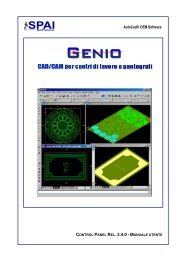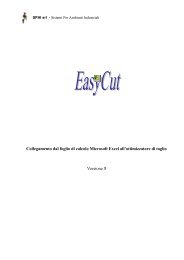Create successful ePaper yourself
Turn your PDF publications into a flip-book with our unique Google optimized e-Paper software.
Ottimo Rel. 7<br />
Menu Visualizza<br />
Il menu Visualizza contiene i comandi per zoomare, visualizzare le caratteristiche e ridisegnare l’etichetta.<br />
La percentuale di Zoom 25%…600% : Ingrandisce o rimpicciolisce l’area di disegno<br />
per un miglior controllo del disegno stesso.<br />
Menu Oggetti<br />
98<br />
Font Info : Visualizza una seconda barra di stato con le caratteristiche del BarCode e<br />
del font attualmente in uso per il disegno.<br />
Es : BarCode di tipo EAN128, Ruotato di 90° e di dimensioni pari a 20x40.<br />
Font di tipo Arial con dimensione del carattere pari a 8<br />
Ogni volta che si inserisce un oggetto di tipo testo o di tipo BarCode assume le<br />
caratteristiche in uso in quel momento.<br />
Ridisegna : Ridisegna tutti gli oggetti visualizzati in modo da eliminare eventuali<br />
impurità. Si può accedere alla funzione anche premendo contemporaneamente i tasti<br />
+ .<br />
Il menu oggetti contiene i comandi per definire i campi dell’etichetta<br />
Alcuni comandi del menu sono disponibili anche sulla barra degli strumenti<br />
Dopo aver selezionato il tipo di oggetto da menu bisogna posizionarlo sull’etichetta spostando il cursore sull’area di<br />
disegno e clickando sul bottone sinistro. Ognuno degli oggetti che si seleziona dal menu ha delle caratteristiche che<br />
definiscono l’area rettangolare dell’etichetta che andrà ad occupare, infatti posizionando gli oggetti nell’etichetta si vede<br />
che il rettangolo di occupazione varia da oggetto a oggetto.<br />
In particolare gli oggetti di tipo testo che definiscono un campo variabile di ottimo hanno un area di occupazione pari al<br />
numero massimo di caratteri di quel campo.<br />
Linea Orizzontale : Inserisce una linea orizzontale di dimensioni fisse. Per fare una<br />
linea di dimensioni maggiori bisogna costruirla con più oggetti dello stesso tipo.<br />
Linea Verticale : Uguale al precedente solo che la linea è verticale.<br />
Immagine : Carica una immagine di tipo “.BMP” o “.ICO” delle dimensioni previste<br />
dalla stessa in pixel.<br />
Font: : Cambia l’impostazione del font in uso per l’inserimento di campi testo. Per<br />
maggior informazioni vedi la guida di Windows.<br />
Bar-Code… : Cambia l’impostazione del BarCode in uso. Le caratteristiche del<br />
BarCode previste sono:<br />
Tipo: Il tipo di BarCode<br />
Orientazione : L’orientazione del BarCode sull’etichetta,<br />
impostando l’orientazione a 90° il BarCode viene posto in<br />
verticale e le dimensioni vengono invertite.<br />
Lunghezza e Larghezza: le effettive dimensioni del<br />
BarCode in mm, il numero di caratteri che lo compone non<br />
ne cambia le dimensioni.